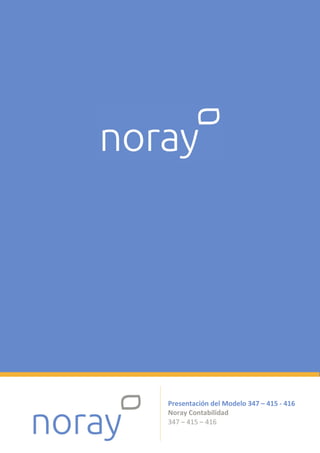
Guía 347 - Pyme (Noray 2021)
- 1. Presentación del Modelo 347 – 415 - 416 Noray Contabilidad 347 – 415 – 416
- 2. 1 Madrid Miraflores, 8, 3º 38003 SC de Tenerife Tenerife Ruiz de Alda, 12, 3º 35007 Las Palmas de GC Gran Canaria Santiago Grisolía 2, of.38 28760 Tres Cantos, Madrid #orgullososdenuestrosclientes Índice Contenido Presentación del Modelo 347 – 415 – 416 Noray Contabilidad .........................................................................2 Declaración de operaciones Modelo 347 – 415 - 416 ....................................................................................2 Tipos de Declaraciones ...............................................................................................................................2 Alta de Declaraciones .................................................................................................................................2 Mantenimiento de Declaraciones (Identificación) .....................................................................................4 Mantenimiento de Declaraciones (Presentación) ......................................................................................5 Declaraciones complementarias / sustitutivas en modelo 415 – 416 ........................................................8 Generación de la Declaración .....................................................................................................................9 Líneas de Declarados ................................................................................................................................11 Arrendamientos........................................................................................................................................13 Mantenimiento de Líneas de Declarados .................................................................................................13 Presentación de modelos 347 / 415 /416.................................................................................................16 ......................................................................................................................................................................17 Procesos para sacar Listados de Declarados 347......................................................................................23 Listado 347 Noray Gestión........................................................................................................................25 Gestión de cobros y pagos desde la Introducción de asientos ...........................................................32 Adaptaciones al criterio de caja de listados/resúmenes de I.G.I.C. e I.V.A. .............................................34
- 3. 2 Madrid Miraflores, 8, 3º 38003 SC de Tenerife Tenerife Ruiz de Alda, 12, 3º 35007 Las Palmas de GC Gran Canaria Santiago Grisolía 2, of.38 28760 Tres Cantos, Madrid #orgullososdenuestrosclientes Presentación del Modelo 347 – 415 – 416 Noray Contabilidad Declaración de operaciones Modelo 347 – 415 - 416 Tipos de Declaraciones Alta de Declaraciones Podemos hacerlo de dos formas: Manual: con la opción “N”uevo desde el “Mantenimiento declaraciones 347/415” pulse “F2” para consultar las empresas.
- 4. 3 Madrid Miraflores, 8, 3º 38003 SC de Tenerife Tenerife Ruiz de Alda, 12, 3º 35007 Las Palmas de GC Gran Canaria Santiago Grisolía 2, of.38 28760 Tres Cantos, Madrid #orgullososdenuestrosclientes Automática: desde el menú “Utilidades”, en la opción “Generación de declaraciones 347/415”. En ambos casos, se presentan los clientes dados de alta en la “Base de datos de clientes” general. (NOTA). NOTA: En el caso de no tener la “Base de datos de clientes”, los clientes que desean declarar pueden operar de dos formas: Si es un nuevo cliente, añádalo manualmente a la “Base de datos de clientes”. Seleccione el ejercicio anterior, y utilice la opción “Incorporación base datos clientes” del menú “Utilidades” para incluirlos automáticamente en la base de datos. Una vez creados, utilice la opción “G”enerar para crear y traspasar los datos desde Contabilidad, si así lo tiene configurado. Puede sacar una relación de comprobación en el menú “Declaraciones” “Listados” “Relación de Comprobación”.
- 5. 4 Madrid Miraflores, 8, 3º 38003 SC de Tenerife Tenerife Ruiz de Alda, 12, 3º 35007 Las Palmas de GC Gran Canaria Santiago Grisolía 2, of.38 28760 Tres Cantos, Madrid #orgullososdenuestrosclientes Mantenimiento de Declaraciones (Identificación) Para presentar la declaración correctamente, debe rellenar los datos correspondientes a las pantallas 1, 2 y 3 (Identificación, Presentación y Totales). Tanto en la línea de mensajes como en los iconos superiores, tiene las opciones de los diferentes modelos a presentar “347”, “415” y “416”. Preste especial atención, al número de empresa contable que tiene asignado el sujeto declarado. Sólo si se le asigna número de empresa contable, es posible extraer automáticamente los datos para la declaración desde la contabilidad. Tipo de generación: 0. - Según el acumulado cuentas (importes totales de las cuentas). La opción por defecto. 1. - Según registro de facturas (libro registro IGIC). Tenga en cuenta, que el proceso a través del registro de facturas solo afecta a la integración de compras y ventas. Los otros 2 apartados que se integran automáticamente, “Pagos por mediación” y “Subvenciones” seguirán usando los acumulados de las cuentas contables.
- 6. 5 Madrid Miraflores, 8, 3º 38003 SC de Tenerife Tenerife Ruiz de Alda, 12, 3º 35007 Las Palmas de GC Gran Canaria Santiago Grisolía 2, of.38 28760 Tres Cantos, Madrid #orgullososdenuestrosclientes Mantenimiento de Declaraciones (Presentación) Representante Para poder presentar la declaración por soporte magnético, es necesario rellenar estos campos. El “Conforme” marca manual para indicar que la declaración está conformada, identificando las que ya están preparadas para ser presentadas desde el mantenimiento de las declaraciones.
- 7. 6 Madrid Miraflores, 8, 3º 38003 SC de Tenerife Tenerife Ruiz de Alda, 12, 3º 35007 Las Palmas de GC Gran Canaria Santiago Grisolía 2, of.38 28760 Tres Cantos, Madrid #orgullososdenuestrosclientes Declaración colectiva 415 Para poder presentar la declaración colectiva del modelo 415, hace falta asignar un presentador a la declaración. Arrendamientos Pulsando “Alt+5” accedemos a la pantalla de arrendamientos. Operaciones Exentas Pulsando “Alt+6”. Consulta de errores Pulsando “F3” accedemos a la relación de errores detectados en la declaración.
- 8. 7 Madrid Miraflores, 8, 3º 38003 SC de Tenerife Tenerife Ruiz de Alda, 12, 3º 35007 Las Palmas de GC Gran Canaria Santiago Grisolía 2, of.38 28760 Tres Cantos, Madrid #orgullososdenuestrosclientes Estado de la declaración Normal, sustitutiva, complementaria.
- 9. 8 Madrid Miraflores, 8, 3º 38003 SC de Tenerife Tenerife Ruiz de Alda, 12, 3º 35007 Las Palmas de GC Gran Canaria Santiago Grisolía 2, of.38 28760 Tres Cantos, Madrid #orgullososdenuestrosclientes Declaraciones complementarias / sustitutivas en modelo 415 – 416 Complementarias: Solo para añadir registros nuevos (no anula nada de lo presentado anteriormente). Se requiere crear una nueva declaración añadiendo punto al final, por ejemplo ’A38022122.’, y añadir solo las nuevas operaciones. Marcar en pantalla 2/6 como ‘Complementaria’. No requiere número de la declaración anterior. No se recomienda usar este método, puesto que la declaración queda divida en 2 registros. Sustitutiva: Anula por completo la declaración anterior, dejando vigente los datos actuales que se presentan. Marcar en pantalla 2/6 como ‘Sustitutiva’, y además indicar número de la declaración anterior. Es el método recomendado, por facilidad y claridad en la información.
- 10. 9 Madrid Miraflores, 8, 3º 38003 SC de Tenerife Tenerife Ruiz de Alda, 12, 3º 35007 Las Palmas de GC Gran Canaria Santiago Grisolía 2, of.38 28760 Tres Cantos, Madrid #orgullososdenuestrosclientes Generación de la Declaración Al pulsar la opción “G”enerar aparecen los rangos de cuentas contables a importar y los límites e indicadores. Preste especial atención a los límites e indicadores, ya que, si lo marca, solamente se trasladarán las cuentas que tienen marcado la opción “Declarable 347/415”. En esta pantalla si pulsamos nuevamente “G”, se trasladarán los declarados, que cumplan los márgenes de cuentas e importes indicados, desde la contabilidad. OJO – se puede añadir o quitar cuenta en esta pantalla solo para esta empresa concreta, si lo cambias en parámetro de empresa general es para las empresas nuevas. Ver pág 19, informe tras generar, incluye avisos.
- 11. 10 Madrid Miraflores, 8, 3º 38003 SC de Tenerife Tenerife Ruiz de Alda, 12, 3º 35007 Las Palmas de GC Gran Canaria Santiago Grisolía 2, of.38 28760 Tres Cantos, Madrid #orgullososdenuestrosclientes Incorporación de operaciones en metálico Con la opción “Acumula operaciones de ejercicios anteriores” permite tener en cuenta operaciones que en ejercicios anteriores no superaron el límite, pero sí lo superan en el siguiente. Respeta declarados protegidos Dentro de “Mantenimiento Línea de la declaración se marca “Los declarados protegidos” si lo desea. Informe tras generar incluye avisos Solo emite si elige tipo de operación, 1 – según libro de registro. Podemos comprobar los declarados en la pestaña 4, línea declarado.
- 12. 11 Madrid Miraflores, 8, 3º 38003 SC de Tenerife Tenerife Ruiz de Alda, 12, 3º 35007 Las Palmas de GC Gran Canaria Santiago Grisolía 2, of.38 28760 Tres Cantos, Madrid #orgullososdenuestrosclientes Líneas de Declarados Si en el NIF aparece una cuenta contable, deberá comprobar que la cuenta contable tenga el NIF asignado. Al crear los NIF en las cuentas contables, acceda con “F3” a la consulta directa de declarados para completar su ficha. De esta forma, en las sucesivas “Generaciones” se completará la ficha del declarado en el 347 automáticamente. Si no ha modificado datos aun en la declaración generadas, puede optar por “G”enerar nuevamente la declaración , hasta que compruebe que no aparece en el campo NIF ninguna cuenta contable. Posteriormente, procedemos a modificar los datos del declarado si fuera necesario. Cualquier generación posterior, borra los datos introducidos manualmente en la ficha, excepto si tiene la marca de “Declarado protegido”.
- 13. 12 Madrid Miraflores, 8, 3º 38003 SC de Tenerife Tenerife Ruiz de Alda, 12, 3º 35007 Las Palmas de GC Gran Canaria Santiago Grisolía 2, of.38 28760 Tres Cantos, Madrid #orgullososdenuestrosclientes Desde “Mantenimiento Líneas de Declarados”, podrá acceder a las operaciones en metálico ejercicio anterior (cobro en metálico de las facturas procedentes de ejercicios anteriores).
- 14. 13 Madrid Miraflores, 8, 3º 38003 SC de Tenerife Tenerife Ruiz de Alda, 12, 3º 35007 Las Palmas de GC Gran Canaria Santiago Grisolía 2, of.38 28760 Tres Cantos, Madrid #orgullososdenuestrosclientes Arrendamientos Añadir mantenimientos de Arrendamientos, si lo crea nuevo tiene que estar dado de alta el declarado. En esta pantalla se presentan los locales arrendados por el declarante en el ejercicio. Las opciones en esta pantalla son: ”A”nular Permite eliminar un local arrendado o todos). ”F4” Con la tecla de función 'F4' permite ver todos los locales arrendados por el declarante o los locales arrendados para un determinado declarado. Esta opción solamente está disponible cuando se accede desde la 'Lista de declarados' y seleccionando uno previamente. “E” - Arrendamientos Ejercicio anterior. Esta opción se activa cuando la aplicación detecta que el declarado tiene arrendamientos en el ejercicio anterior. Ejecutando esta opción, los arrendamientos del declarado del ejercicio anterior, se copiarán al actual. Mantenimiento de un local arrendado Permite crear, consultar, modificar y anular un local arrendado por el declarante a un declarado. Mantenimiento de Líneas de Declarados Para crear un nuevo declarado debe introducir el NIF correspondiente. Luego pulse “F3” para darlo de alta en la “Base de datos de declarados”. Los datos principales que debe comprobar son: NIF. Apellidos y nombre. Código postal. Importes.
- 15. 14 Madrid Miraflores, 8, 3º 38003 SC de Tenerife Tenerife Ruiz de Alda, 12, 3º 35007 Las Palmas de GC Gran Canaria Santiago Grisolía 2, of.38 28760 Tres Cantos, Madrid #orgullososdenuestrosclientes Existen pestañas por trimestres y una pestaña de totales, seleccionarlas haciendo click sobre cualquiera de las cinco pestañas para introducir los importes. Además, al posicionarse en cualquier importe, pulsando “F8” podrá imputar de manera rápida el importe de los 4 trimestres. En este apartado están acumuladas otras operaciones. Se introduce los importes en las casillas en “347” o en “415”, según el trimestre que corresponda, depende de la opción que elijas abrirá una ventana para introducir los 4 trimestres.
- 16. 15 Madrid Miraflores, 8, 3º 38003 SC de Tenerife Tenerife Ruiz de Alda, 12, 3º 35007 Las Palmas de GC Gran Canaria Santiago Grisolía 2, of.38 28760 Tres Cantos, Madrid #orgullososdenuestrosclientes Desde la pantalla siguiente, podrá acceder a los arrendamientos del declarado, “F2” Arrendamiento.
- 17. 16 Madrid Miraflores, 8, 3º 38003 SC de Tenerife Tenerife Ruiz de Alda, 12, 3º 35007 Las Palmas de GC Gran Canaria Santiago Grisolía 2, of.38 28760 Tres Cantos, Madrid #orgullososdenuestrosclientes Presentación de modelos 347 / 415 /416 Desde la declaración seleccione el modelo a presentar. Siga las indicaciones del programa en cada caso. Modelo 347 El fichero generado quedará almacenado en el “Directorio destino” que usted tenga definido en el apartado de “Parámetros generales” normalmente ‘C:AEAT. Si marca la casilla “Abrir navegador”, una vez generada la declaración se abrirá automáticamente la página web de la Agencia Tributaria para su presentación. Desde la página web de la AEAT puede realizar la presentación por lotes del modelo 347: Generar: genera el fichero para su presentación. Validar: valida el fichero antes de presentar. Web: accede a la página web de la Agencia Tributaria para su presentación.
- 18. 17 Madrid Miraflores, 8, 3º 38003 SC de Tenerife Tenerife Ruiz de Alda, 12, 3º 35007 Las Palmas de GC Gran Canaria Santiago Grisolía 2, of.38 28760 Tres Cantos, Madrid #orgullososdenuestrosclientes Modelo 415 y 416 Seleccione el tipo de presentación que desea, impresión, soporte externo o telemática. El fichero generado para el soporte externo, quedará almacenado en la “Ruta destino”. Si marca la casilla “Abrir Navegador”, una vez generada la declaración telemática se abrirá automáticamente la página web del Gobierno de Canarias para su presentación. Para la presentación colectiva del modelo 415 acceda a la opción disponible en el menú de “Declaraciones”: Verificar: use esta opción para una vez generado el “Soporte externo” poder verificar su contenido antes de su presentación.
- 19. 18 Madrid Miraflores, 8, 3º 38003 SC de Tenerife Tenerife Ruiz de Alda, 12, 3º 35007 Las Palmas de GC Gran Canaria Santiago Grisolía 2, of.38 28760 Tres Cantos, Madrid #orgullososdenuestrosclientes Presentación colectiva modelo 415 Podemos acceder a este apartado seleccionando las siguientes opciones del menú: Declaraciones. Generación colectiva (415). Para el correcto uso de este apartado debe seguir los siguientes pasos: 1. Debe crear previamente un presentador en el apartado “Mantenimiento de ficheros” “Presentadores”.
- 20. 19 Madrid Miraflores, 8, 3º 38003 SC de Tenerife Tenerife Ruiz de Alda, 12, 3º 35007 Las Palmas de GC Gran Canaria Santiago Grisolía 2, of.38 28760 Tres Cantos, Madrid #orgullososdenuestrosclientes 2. En el “Mantenimiento de declaraciones”. Incluya el presentador en la pestaña “Presentación” de cada una de las declaraciones a presentar en colectiva. Verificar que tenga el NIF del presentador. 3. Acceda al apartado “Generación colectiva (415)”.
- 21. 20 Madrid Miraflores, 8, 3º 38003 SC de Tenerife Tenerife Ruiz de Alda, 12, 3º 35007 Las Palmas de GC Gran Canaria Santiago Grisolía 2, of.38 28760 Tres Cantos, Madrid #orgullososdenuestrosclientes En el apartado de “Generación colectiva” puede ver todas las declaraciones que tiene asignado el presentador seleccionado. Puede hacer uso de las opciones “Marcar” o “Desmarcar” una declaración de la presentación colectiva. Una vez conforme con la selección de declaraciones simplemente pulse “Comenzar”. Si el proceso finaliza correctamente, las declaraciones quedaran marcadas como generadas. En caso de error, se mostrará un listado de los errores detectados. Verifique la presentación con la opción “Verificación soporte externo 415” del menú.
- 22. 21 Madrid Miraflores, 8, 3º 38003 SC de Tenerife Tenerife Ruiz de Alda, 12, 3º 35007 Las Palmas de GC Gran Canaria Santiago Grisolía 2, of.38 28760 Tres Cantos, Madrid #orgullososdenuestrosclientes Aclaración para comprobar algún error en la generación Verificar el fichero generado para el 415 por telemática, es posible que salga un mensaje de error, “Fichero no existe. Reintentar la lectura”. Para poder solucionarlo debe seleccionar SOPORTE EXTERNO y luego VERIFICAR. A tener en cuenta: Comentar que a raíz de la integración del 347 en contabilidad, las rutas a las B.D. de clientes y declarados están por ahora duplicadas. Estas carpetas se definen en parámetros generales.
- 23. 22 Madrid Miraflores, 8, 3º 38003 SC de Tenerife Tenerife Ruiz de Alda, 12, 3º 35007 Las Palmas de GC Gran Canaria Santiago Grisolía 2, of.38 28760 Tres Cantos, Madrid #orgullososdenuestrosclientes Lo ideal es que en ambas pestañas estén apuntando a. gencci'. Hay que asegurarse con el cliente cuál de las rutas es la correcta. Cuidado porque aquí no solo interviene 347 y contabilidad, sino gestión comercial y los módulos de asesoría. Así que es muy importante asegurarse de que el cliente está conforme al determinar la ruta correcta. La ruta de contabilidad (pestaña 6) se comprueba desde el mantenimiento de cuentas consultando el declarado en una cuenta con NIF, y la del 347 desde el mantenimiento de ficheros del módulo de 347 /415. Si la ruta correcta es '..decoper7', lo ideal es copiar los ficheros a '..gencci' y modificar las rutas en parámetros. Siempre haciendo copia de seguridad. Los ficheros son: los documentos están en gencci. D00000EM.DAT - Cabeceras de las Empresas D00000EL.DAT - Líneas de las Empresas D00000CP.DAT - Líneas de declarados / clientes y proveedores
- 24. 23 Madrid Miraflores, 8, 3º 38003 SC de Tenerife Tenerife Ruiz de Alda, 12, 3º 35007 Las Palmas de GC Gran Canaria Santiago Grisolía 2, of.38 28760 Tres Cantos, Madrid #orgullososdenuestrosclientes Procesos para sacar Listados de Declarados 347 Puede sacar una Relación de comprobación en el menú ‘Declaraciones’, ‘Listados” Además, para sacar un listado de comprobación de los declarados desde contabilidad: Desconformar asiento apertura: 2.-Entrada de asientos/ 1.-Introduccion de asientos.
- 25. 24 Madrid Miraflores, 8, 3º 38003 SC de Tenerife Tenerife Ruiz de Alda, 12, 3º 35007 Las Palmas de GC Gran Canaria Santiago Grisolía 2, of.38 28760 Tres Cantos, Madrid #orgullososdenuestrosclientes Luego: 1.-Mantenimiento de ficheros/ 2.-Cuentas de mayor y auxiliares/ “L” listar. Lista la cuenta de cliente (430) al Debe, con saldo de 3005.05 hasta 99999, Igualmente para las cuentas de proveedores (400) al Haber. 2º PROCESO – 5.- Libro de IGIC. 5.- Listado por NIF (límite de importe 3005,05).
- 26. 25 Madrid Miraflores, 8, 3º 38003 SC de Tenerife Tenerife Ruiz de Alda, 12, 3º 35007 Las Palmas de GC Gran Canaria Santiago Grisolía 2, of.38 28760 Tres Cantos, Madrid #orgullososdenuestrosclientes Listado 347 Noray Gestión 2- Listado y estadísticas / 3- Estadísticas de clientes / 5- Compras superiores a X importe.
- 27. 26 Madrid Miraflores, 8, 3º 38003 SC de Tenerife Tenerife Ruiz de Alda, 12, 3º 35007 Las Palmas de GC Gran Canaria Santiago Grisolía 2, of.38 28760 Tres Cantos, Madrid #orgullososdenuestrosclientes Hacer el mismo proceso para los proveedores. 2- Listado y estadísticas / 5- Estadísticas de proveedores / 4- Compras superiores a X importe. Notas versión 18.05 contabilidad Módulo de Declaraciones informativas 347/415/416: Nueva opción para trasladar importes de ventas y compras de declarados desde el registro de facturas IGIC/IVA en vez de los acumulados trimestrales de las cuentas contables Si desea empezar a utilizar esta opción deberá tener en cuenta lo siguiente: Tener bien configurada la cuenta contable asociada a la factura, ya que a través de la cuenta contable se controla:
- 28. 27 Madrid Miraflores, 8, 3º 38003 SC de Tenerife Tenerife Ruiz de Alda, 12, 3º 35007 Las Palmas de GC Gran Canaria Santiago Grisolía 2, of.38 28760 Tres Cantos, Madrid #orgullososdenuestrosclientes (Ventana de Registro de facturas de IGIC). Los márgenes de cuentas para compras y ventas. (Ventana de márgenes de cuentas aceptados en la Generación de la declaración) Si la factura está incluida o no tanto en 347 como en 415, usando los campos ‘Declarable 347 y 415’. (Ventana de Mantenimiento de cuentas contables)
- 29. 28 Madrid Miraflores, 8, 3º 38003 SC de Tenerife Tenerife Ruiz de Alda, 12, 3º 35007 Las Palmas de GC Gran Canaria Santiago Grisolía 2, of.38 28760 Tres Cantos, Madrid #orgullososdenuestrosclientes Asegurarse de que la factura tiene NIF. De lo contrario, el proceso tratará de usar el NIF asociado a la cuenta contable. (Si la factura no tiene NIF ni cuenta contable, la factura no se integrará) El proceso funcionará de la forma habitual, respetando los límites de importes e indicadores ya existentes. Como ayuda adicional, al finalizar el proceso, se ofrecerá la posibilidad de visualizar una hoja Excel, en la cual se indicarán aquellas facturas sin NIF ni cuenta contable asociada, y que por tanto no se habrán podido integrar en la declaración. Además, en la ventana de ‘Generación de la declaración’ se ha añadido un campo tipo ‘check’ que permite añadir al informe Excel otros 2 tipos de avisos: 1. Factura sin cuenta contable asociada. Estas facturas se integrarán, pero al no tener cuenta contable asociada, no se puede verificar si la factura tiene que excluirse del proceso según los indicadores ‘Declarable 347 y 415’ de la cuenta contable. 2. Se mostrarán aquellos declarados que no se han integrado al no superar el límite de 3,005.06€ (Ventana de límites e indicadores en la Generación de la declaración)
- 30. 29 Madrid Miraflores, 8, 3º 38003 SC de Tenerife Tenerife Ruiz de Alda, 12, 3º 35007 Las Palmas de GC Gran Canaria Santiago Grisolía 2, of.38 28760 Tres Cantos, Madrid #orgullososdenuestrosclientes NOTAS ¿Cómo se declaran las operaciones en las que posteriormente existan devoluciones, descuentos, bonificaciones o modificación de la base imponible? Estas circunstancias modificativas deberán ser reflejadas en el trimestre natural en que se hayan producido las mismas, siempre que el resultado de estas modificaciones supere, junto con el resto de las operaciones realizadas con la misma persona o entidad en el año natural, la cifra de 3.005,06 euros. ¿Puede declararse un importe negativo en el modelo 347? Sí. Siempre que el importe anual de las operaciones supere, en su valor absoluto (sin signo), los 3.005,06€. Dicho importe se consignará en la declaración con el signo negativo. Tener en cuenta que ahora es posible que el total anual sea POSITIVO, pero que un trimestre su acumulado sea NEGATIVO. ¿Qué es criterio de caja? El criterio de caja es un régimen especial de IGIC, el cual le permite a las empresas y autónomos que se encuentren bajo esta modalidad, liquidar el IGIC por lo que cobran o lo que pagan. Contenido versión 10.15 Adaptaciones al nuevo ‘Criterio de caja’ en registro de facturas (I.G.I.C. e I.V.A) Para gestionar este nuevo régimen, se han habilitado nuevos campos tipo check en: parámetros generales, parámetros de empresa, facturas I.G.I.C. y facturas I.V.A.
- 31. 30 Madrid Miraflores, 8, 3º 38003 SC de Tenerife Tenerife Ruiz de Alda, 12, 3º 35007 Las Palmas de GC Gran Canaria Santiago Grisolía 2, of.38 28760 Tres Cantos, Madrid #orgullososdenuestrosclientes Si en los parámetros generales se marca el campo, al crear una empresa nueva se marcará que ésta está acogida al criterio de caja. Una vez marcado este campo en los parámetros de la empresa, al crear cualquier factura, ésta quedará marcada que está bajo criterio de caja por defecto. Aunque siempre podrá desmarcarla o volverla a marcar. Igualmente, si la empresa no está acogida al régimen, podrá indicar que cualquier factura está bajo el criterio de caja.
- 32. 31 Madrid Miraflores, 8, 3º 38003 SC de Tenerife Tenerife Ruiz de Alda, 12, 3º 35007 Las Palmas de GC Gran Canaria Santiago Grisolía 2, of.38 28760 Tres Cantos, Madrid #orgullososdenuestrosclientes Según la nueva normativa, y con el fin de poder gestionar correctamente el cálculo de los impuestos de I.G.I.C. o I.V.A., se ha habilitado en la aplicación un control de cobros y pagos, asociado a cada factura. Para ello, tal y como puede observar en la imagen superior, se ha añadido una nueva pestaña ‘cobros/pagos’. También se han añadido nuevos totales: ‘Cobrado/pagado’ y ‘Pendiente’. Tenga en cuenta que la línea relativa al pendiente sólo se mostrará si la factura está acogida al criterio de caja. Accediendo a la nueva pestaña, podrá introducir múltiples líneas de cobro/pago, indicar la fecha, si el cobro/pago se realizó por caja o por banco y observaciones del mismo.
- 33. 32 Madrid Miraflores, 8, 3º 38003 SC de Tenerife Tenerife Ruiz de Alda, 12, 3º 35007 Las Palmas de GC Gran Canaria Santiago Grisolía 2, of.38 28760 Tres Cantos, Madrid #orgullososdenuestrosclientes A la hora de crear un cobro/pago nuevo, se cargará automáticamente la fecha actual y como importe la cantidad necesaria para dar por cobrada/pagada la factura. El campo importe sirve como ayuda para rellenar de forma automática las bases/cuotas relativas al cobro. Sin embargo, puede dejar a cero tal campo y rellenar manualmente la tabla, usando la misma lógica de cálculo que se usa en la propia factura, es decir: Imputando en la columna ‘Importe C/P’: se desglosará el importe entre base y cuota en proporción al porcentaje de impuesto. Imputando en la columna ‘Base imponible’: se calculará la cuota según el porcentaje de impuesto de la línea. Imputando en la columna ‘cuota’: Se sumará el importe de la cuota al importe de la base, conformando el ‘importe C/P’, ignorando si la cantidad resultante coincide con el porcentaje de impuesto. Si se indica que la forma de cobro/pago es a través de banco, se volverá visible el campo ‘cuenta contable’, en el cual debe indicar la cuenta contable asociada al banco por el que se tramitó la operación. Gestión de cobros y pagos desde la Introducción de asientos Para agilizar esta nueva gestión de cobros y pagos, se ha habilitado un automatismo desde la introducción de asientos, que consiste en lo siguiente: En el mantenimiento de conceptos contables, se ha añadido un nuevo campo ‘Cobro/pago’, orientado a ser usado al crear partidas de cobro/pago cuya cuenta sea de tipo cliente/proveedor.
- 34. 33 Madrid Miraflores, 8, 3º 38003 SC de Tenerife Tenerife Ruiz de Alda, 12, 3º 35007 Las Palmas de GC Gran Canaria Santiago Grisolía 2, of.38 28760 Tres Cantos, Madrid #orgullososdenuestrosclientes Al seleccionar este tipo de concepto mientras se introduce una línea de un asiento nueva, una vez imputados todos los datos, se procederá a mostrar una pantalla donde se agruparán todas las facturas de I.G.I.C. e I.V.A. asociadas al N.I.F. de la cuenta contable seleccionada. Por tanto, es importante usar este tipo de conceptos en líneas de cliente/proveedor, que son a las que habitualmente se les carga un N.I.F., de forma que solo se muestren las facturas de ese NIF. Haciendo doble click sobre la factura, se accederá a la ventana de creación de cobros/pagos con el importe del asiento. También tiene la posibilidad de repartir el importe entre varias facturas. Si el importe final cobrado/pago no coincide con el importe del asiento, se preguntará si se desea actualizar el importe del asiento.
- 35. 34 Madrid Miraflores, 8, 3º 38003 SC de Tenerife Tenerife Ruiz de Alda, 12, 3º 35007 Las Palmas de GC Gran Canaria Santiago Grisolía 2, of.38 28760 Tres Cantos, Madrid #orgullososdenuestrosclientes Nota: Tenga en cuenta que no existe relación directa entre una línea de asiento y un cobro/pago. Los cobros/pagos sólo están asociados a la factura. Por tanto, si decide anular la línea del asiento, los cobros y pagos seguirán existiendo. Mejora en los controles de N.I.F. y Nombre en registro de facturas (I.G.I.C. e I.V.A.) A partir de esta versión, los campos N.I.F. y nombre del registro de facturas se cargarán siempre desde la cuenta contable asociada a la misma. De esta forma será posible ordenar por N.I.F. los registros de facturas. Además, si la empresa está acogida al criterio de caja, será obligatorio rellenar el campo N.I.F. para poder grabar el registro. Para poder cambiar masivamente un N.I.F. o un nombre, se ha habilitado un proceso desde el mantenimiento de cuentas, el cual se lanzará de forma automática cada vez que la aplicación detecte un cambio de N.I.F. o nombre, y actualizará estos datos de todas las facturas de I.G.I.C. e I.V.A Adaptaciones al criterio de caja de listados/resúmenes de I.G.I.C. e I.V.A. Emisión del libro de registro. En este listado se han añadido 2 nuevos parámetros:
- 36. 35 Madrid Miraflores, 8, 3º 38003 SC de Tenerife Tenerife Ruiz de Alda, 12, 3º 35007 Las Palmas de GC Gran Canaria Santiago Grisolía 2, of.38 28760 Tres Cantos, Madrid #orgullososdenuestrosclientes Facturas Criterio de caja: a través del cual se podrán filtrar todas las facturas, las que pertenecen al criterio de caja y las que no pertenecen al criterio de caja. Detalle de cobros / pagos: marcando este check se mostrará un detalle de los cobros / pagos de cada factura, así como el importe pendiente. Resumen del periodo A partir de esta versión, este listado se modifica de la siguiente forma: Si la factura está acogida al criterio de caja, se dejará de acumular el importe total de la misma y se hará el calculo en base a los cobros / pagos realizados a la factura en el rango de fechas señalado. También se contempla el caso de facturas acogidas cuya fecha está fuera del periodo seleccionado, pero no así sus cobros / pagos realizados. Las facturas no acogidas al criterio de caja seguirán el tratamiento habitual. Se han añadido además nuevos parámetros:
- 37. 36 Madrid Miraflores, 8, 3º 38003 SC de Tenerife Tenerife Ruiz de Alda, 12, 3º 35007 Las Palmas de GC Gran Canaria Santiago Grisolía 2, of.38 28760 Tres Cantos, Madrid #orgullososdenuestrosclientes Liquidar facturas pendientes: marcando esta opción se incluirán los importes pendientes de facturas no cobradas / pagadas por completo. Su uso será necesario para liquidar las facturas que una vez finalizado el plazo máximo para el pago de IGIC o IVA (31 de diciembre de Año de factura+1), éste no haya sido realizado. Resumen facturas pendientes: esta opción estará disponible si marca previamente la casilla “Liquidar facturas pendientes”. De esta forma, al final del informe se mostrará un detalle de las facturas que han sido incluidas como pendientes del ejercicio anterior. Nueva opción en menú: ‘Facturas pendientes’ Esta nueva opción está disponible desde: 2. Entrada de asientos – 5. Facturas pendientes. En esta pantalla se incluyen todas las facturas de I.G.I.C. e I.V.A. de la empresa. Se le han incluido varios campos a través de los cuales podrá filtrar la información, tales como: N.I.F., tipo de libro, tipo de impuesto, Pendiente Sí / No / Negativas / Todas y Criterio de caja Sí / No / Todas.
- 38. 37 Madrid Miraflores, 8, 3º 38003 SC de Tenerife Tenerife Ruiz de Alda, 12, 3º 35007 Las Palmas de GC Gran Canaria Santiago Grisolía 2, of.38 28760 Tres Cantos, Madrid #orgullososdenuestrosclientes Haciendo doble click sobre las líneas, podrá acceder a la factura correspondiente para consultar o modificarla. ¿Qué es inversión sujeto pasivo? Notas versión 10.01 y 10.15 NOTAS 10.01 Nuevo tipo de IGIC / IVA: Inversión del sujeto pasivo En los libros de facturas recibidas de IGIC e IVA, se ha incluido un nuevo tipo de operación: Inversión del Sujeto Pasivo. La operatoria en la aplicación para usar este tipo de operación es la habitual:
- 39. 38 Madrid Miraflores, 8, 3º 38003 SC de Tenerife Tenerife Ruiz de Alda, 12, 3º 35007 Las Palmas de GC Gran Canaria Santiago Grisolía 2, of.38 28760 Tres Cantos, Madrid #orgullososdenuestrosclientes Nota: Debido a que ha desaparecido la obligación de emitir una ‘autofactura’, sólo es necesario La diferencia que existe al seleccionar este tipo de operación es que además de generarse automáticamente las líneas de IGIC / IVA soportado, correspondientes, se generan también líneas a las cuentas de IGIC / IVA repercutido, por el mismo importe. indicar la operación en el libro de facturas recibidas, no estando habilitado este nuevo tipo en las facturas emitidas. El traspaso de datos a la aplicación NORAY IGIC, trasladará el importe de este tipo de operación al ‘IGIC deducible en operaciones interiores’ como IGIC soportado, y a ‘Cuotas devengadas por inversión del sujeto pasivo’ como IGIC repercutido. El informe ‘Resumen del periodo’ incluirá también estas cantidades, tanto en IGIC / IVA soportado como repercutido. Dada la operatoria un tanto anómala de este tipo de operaciones, se ha habilitado en el resto de informes referentes a facturas emitidas, un check para poder hacer el seguimiento a estas facturas recibidas. Emisión del libro de registro: Al seleccionar facturas emitidas, se activará el check ‘Inversión sujeto pasivo’. Marcando este check, al final del informe y de forma separada, se mostrarán las facturas recibidas del tipo ‘Inversión del sujeto pasivo’. Nota: Al seleccionar facturas recibidas, se mostrará siempre este tipo de operación.
- 40. 39 Madrid Miraflores, 8, 3º 38003 SC de Tenerife Tenerife Ruiz de Alda, 12, 3º 35007 Las Palmas de GC Gran Canaria Santiago Grisolía 2, of.38 28760 Tres Cantos, Madrid #orgullososdenuestrosclientes Listado de facturas ordenadas por NIF: Al marcar el check ‘Inversión sujeto pasivo’, se agruparán las facturas recibidas del tipo ‘Inversión del sujeto pasivo’ como IGIC repercutido. Nota: Este tipo de operación se incluirá siempre como IGIC soportado, marque o no marque el check. Nuevo tipo de operación ‘Inversión del sujeto pasivo’ en registro de facturas emitidas. En el registro de facturas emitidas se ha añadido este tipo de operación. Al tratarse de una operación ‘sin impuesto’, al seleccionarla no generará línea automática de I.G.I.C./I.V.A. en el asiento. Los listados de I.G.I.C./I.V.A. han sido modificados de la siguiente forma: Emisión del libro de registro: Al mostrar ‘totales por tipo’ estas operaciones se incluirán en la columna ‘exentos’.
- 41. 40 Madrid Miraflores, 8, 3º 38003 SC de Tenerife Tenerife Ruiz de Alda, 12, 3º 35007 Las Palmas de GC Gran Canaria Santiago Grisolía 2, of.38 28760 Tres Cantos, Madrid #orgullososdenuestrosclientes Resumen de periodo: Se añade un nuevo parámetro ‘Resumen I.S.P. emitidas’. Marcándolo se mostrará una línea con el total de las cantidades dispuestas en este concepto en facturas. Notas de Operaciones en Metálico. Versión 7.94 Notas sobre esta versión Nuevo control para las operaciones en metálico. Este control se basa en el uso de unos determinados conceptos contables, definidos tanto en parámetros generales como en parámetros de empresa, para marcar que apuntes se consideran operaciones en metálico.
- 42. 41 Madrid Miraflores, 8, 3º 38003 SC de Tenerife Tenerife Ruiz de Alda, 12, 3º 35007 Las Palmas de GC Gran Canaria Santiago Grisolía 2, of.38 28760 Tres Cantos, Madrid #orgullososdenuestrosclientes Una vez definidos los conceptos que se van a usar en parámetros generales, deberá definirlos también en cada una de las empresas ya existentes. Las empresas de nueva creación tomarán los conceptos de parámetros generales como valores defecto. Desde la introducción de apuntes, al seleccionar un concepto de este tipo, se marcará el apunte como operación en metálico. La ultima columna mostrará el valor “M”.
- 43. 42 Madrid Miraflores, 8, 3º 38003 SC de Tenerife Tenerife Ruiz de Alda, 12, 3º 35007 Las Palmas de GC Gran Canaria Santiago Grisolía 2, of.38 28760 Tres Cantos, Madrid #orgullososdenuestrosclientes Además, se activa el icono señalado en rojo en la imagen. Pulsando sobre este icono, o con la combinación ‘Shift + F3’, se desplegará la siguiente ventana, en la cual se puede indicar el ejercicio de procedencia, así como otros datos menos significativos: De esta forma, toda operación en metálico podrá ser integrada por NORAY Declaración de operaciones 347/415/416. Nueva pantalla / Visor de las operaciones en metálico del ejercicio Para facilitar el control de las operaciones en metálico, se ha habilitado una nueva opción dentro de 2. Entrada de asientos: 6. Otras Utilidades – 2. Operaciones en metálico.
- 44. 43 Madrid Miraflores, 8, 3º 38003 SC de Tenerife Tenerife Ruiz de Alda, 12, 3º 35007 Las Palmas de GC Gran Canaria Santiago Grisolía 2, of.38 28760 Tres Cantos, Madrid #orgullososdenuestrosclientes Con esta utilidad podrá marcar los apuntes que desee y cambiarles de forma masiva el concepto por otro que haya definido en parámetros de empresa, de forma que los apuntes seleccionados pasarán a considerarse operaciones en metálico. El programa tiene las siguientes opciones: Tipo de operación - ‘F3’: que le permite alternar entre las operaciones en metálico, las que no son en metálico o ambas. Consultar asiento – ‘F8’: esta opción estará habilitada al posicionarse en alguna de las líneas y le dará acceso al asiento, de forma que lo pueda consultar. Filtrar – ‘F’: Pulsando sobre esta opción se le abrirá una ventana de márgenes (desde/hasta cuenta, desde/hasta diario, etc.), con la que podrá filtrar los registros que cumplan las condiciones que desee. También se incluyen 3 campos ‘texto concepto’. Tenga en cuenta que si introduce varios textos, los apuntes seleccionados contendrán en la descripción ambos textos. Anular Filtros – ‘A’: Eliminará todos los márgenes que haya seleccionado en la pantalla anterior. Marcar todo – ‘M’: Se marcarán todos los registros que se muestran en pantalla. Este proceso tendrá en cuenta los márgenes seleccionados en la pantalla de filtros. Desmarcar todo – ‘D’: Anula todas las marcas existentes. Comenzar – ‘C’: Este proceso grabará el concepto seleccionado en todos los apuntes que hayan sido marcados. Si el concepto elegido es considerado operación en metálico, se marcará el apunte como operación en metálico y además se le grabará como ejercicio de procedencia el seleccionado en la pantalla. Si el concepto elegido no es considerado operación en metálico, y el apunte marcado es una operación en metálico, tal apunte pasará a no considerarse operación en metálico.
- 45. 44 Madrid Miraflores, 8, 3º 38003 SC de Tenerife Tenerife Ruiz de Alda, 12, 3º 35007 Las Palmas de GC Gran Canaria Santiago Grisolía 2, of.38 28760 Tres Cantos, Madrid #orgullososdenuestrosclientes El programa trata y muestra de la siguiente forma el cobro en metálico de las facturas de años anteriores: 1º) Al hacer el asiento contable en NORAY Contabilidad se debe indicar el concepto que se haya establecido para las operaciones en metálico e indicar que la factura es de un ejercicio determinado: 2º) Al generar desde NORAY 347-415 ese declarado, además de traspasarse los datos de 2013, tendrá activada una nota que indica que tiene operaciones en metálico de años anteriores que se pueden ver con Shift+F2:
- 46. 45 Madrid Miraflores, 8, 3º 38003 SC de Tenerife Tenerife Ruiz de Alda, 12, 3º 35007 Las Palmas de GC Gran Canaria Santiago Grisolía 2, of.38 28760 Tres Cantos, Madrid #orgullososdenuestrosclientes El programa lo muestra y trata de este modo. Lo he consultado y con la versión 8.10 también lo hacía del mismo modo y no se ha modificado. Acumula Operaciones de Ejercicios Anteriores (Ayuda de 347).
- 47. 46 Madrid Miraflores, 8, 3º 38003 SC de Tenerife Tenerife Ruiz de Alda, 12, 3º 35007 Las Palmas de GC Gran Canaria Santiago Grisolía 2, of.38 28760 Tres Cantos, Madrid #orgullososdenuestrosclientes Marcando esta opción, se resuelven determinados supuestos, en los que en ejercicios anteriores se realizaron operaciones en metálico que no superaron el límite de 6.000 Euros, y en consecuencia no fue necesario informar de éstas, y que sin embargo en un ejercicio posterior, al sí superarse el límite se produce la obligación de declararlas. Ejemplo: En 2012 se realiza una operación por importe de 10.000 euros, cobrando en metálico 3.000 euros en ese año y 7.000 euros en el 2013: En 2012 se declarará la operación, pero no se hará referencia al cobro en metálico. En 2013 se declarará un cobro en metálico de 10.000 euros (totalidad de los cobros en metálico), indicando como ejercicio en el que se realizó la operación de la que procede el cobro el 2012. No se cumplimentará el campo correspondiente al importe de las operaciones. (ejemplo extraído de: https://www2.agenciatributaria.gob.es/ES13/S/IAFRIAFRC12F?TIPO=R&CODIGO=0129508) Al marcar este check, el proceso leerá los ejercicios contables a partir de 2010, e irá acumulando los importes de operaciones en metálico según su ejercicio de procedencia, validando si en el ejercicio actual se requiere o no la presentación de esta información. Nota: Tenga en cuenta que el proceso hará los cálculos acumulando importes según el ejercicio de procedencia; nunca sumará dos importes que son de ejercicios de procedencia diferentes, aunque se generaran en el mismo periodo contable. Por tanto, el límite se aplica a cada ejercicio de procedencia de forma separada. Si no marca este check, el proceso se realizará teniendo en cuenta tan solo las operaciones en metálico generadas en el ejercicio seleccionado.
